آشنایی با مفهوم Scope و کاربردهای آن در GA4
در کنار یادگیری قسمتهای مختلف گوگل آنالیتیکس ن...
گوگل آنالیتیکس یکی از مهمترین ابزارهای دیجیتال مارکترها بهحساب میآید؛ چراکه میتواند اطلاعات و گزارشهای زیادی از اتفاقات درون سایت را به آنها نشان دهد. این اطلاعات میتواند در تحلیلهای بازاریابی و اجرای کمپینها مؤثر باشد.
یکی از این گزارشها که اطلاعات خوبی در مورد بازدیدکنندههای سایت در اختیار ما قرار میدهد، گزارش دموگرافیک Demographics است. این گزارش جمعیت شناختی میتواند ویژگیهای مختلفی از بازدیدکنندههای سایت مانند سن، جنسیت و کشور را نشان دهد.
در این مقاله به نحوه فعالسازی این گزارش و سپس استفاده از اطلاعات آن در قسمتهای مختلف GA4 میپردازیم تا بهصورت کامل با امکانات و کاربردهای گزارش دموگرافیک آشنا شوید. پس اگر از GA4 استفاده میکنید، نیاز است که برای استفاده از این گزارش با ادامه مقاله همراه ما باشید.
به هر ویژگی که به شناخت بهتر یک جمعیت کمک کند، اطلاعات دموگرافیک میگویند. این اطلاعات درون آنالیتیکس در مورد بازدیدکنندههای یک سایت جمعآوری میشود. در آنالیتیکس ۴ میتوان ویژگیهای سن، جنسیت، شهر، کشور، زبان و علاقههای بازدیدکنندهها را مشاهده کرد. البته در جمعآوری این اطلاعات محدودیتهایی برای خود آنالیتیکس و کاربران ایرانی وجود دارد که در ادامه به آنها اشاره میکنیم.
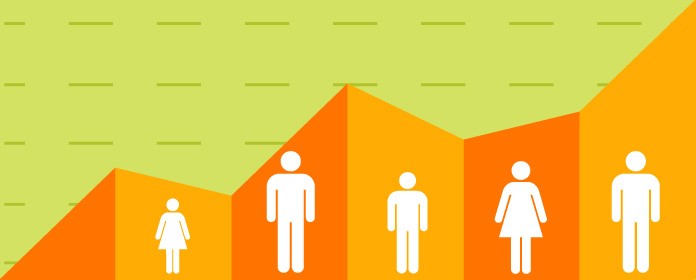
این اطلاعات میتواند کاربردهای زیادی در بازاریابی داشته باشد. شناخت کامل مشتریان و ویژگیها و علایق آنها میتواند در چیدن برنامه بازاریابی و تعیین استراتژیهای آن مؤثر باشد. این اطلاعات میتواند در ساخت پرسونای مشتری استفاده شود و همچنین در هنگام هدفگیری گروه مشخصی از مشتریان در کمپینهای بازاریابی نیز میتوان از این اطلاعات برای بخشبندی کاربران استفاده کرد.
بهعنوان مثال میتوانیم بفهمیم که کاربران ما در چه بازههای سنی هستند یا آقایان یک تبدیل مشخص مانند خرید از سایت را بیشتر انجام دادهاند یا خانمها؟ همچنین میتوانیم یک کمپین هدفگیری مجدد یا Retargeting را فقط بر روی کاربران یک شهر خاص یا جنسیت مشخص اجرا کنیم.
آنالیتیکس این اطلاعات را از روشهای مختلفی بهدست میآورد که مهمترین آنها با استفاده از آی پی کاربران و اکانت جیمیل آنها است. در کاربران سیستم عامل ios نیز اطلاعات از طریق آیدی آنها جمعآوری میشود. بخش زیادی از این اطلاعات از طریق کوکیها بهدست میآید.

به همین دلیل آنالیتیکس نمیتواند اطلاعات کاملی از تمامی بازدیدکنندههای سایت را در بخش دموگرافیک به ما نشان دهد. قسمتی از کاربران اجازه استفاده از کوکیها را به صاحب سایت نمیدهند و بخشی از آنها اکانت جیمیل ندارند یا با آن وارد مرورگر خود نشدهاند و قسمتی دیگر اجازه استفاده از اطلاعاتشان را به گوگل نداده اند.
همچنین در ایران نیز محدودیتهای دیگری به این مشکلات اضافه میشود. آی پی کاربران ایرانی در یک شهر، مشخص نیستند و نمیتوان از اطلاعات شهرها در این گزارش استفاده کرد. همچنین ممکن است تعدادی از کاربران جیمیل ایرانی اطلاعات خود را بهدرستی وارد نکرده باشند و علایق آنها توسط گوگل ثبت نشده باشد.
اما باوجود این محدودیتها، بازهم گزارش دموگرافیک میتواند سودهای زیادی را به مارکترها برساند و استفاده از این گزارش ضروری و کاربردی است.
مانند نسخه قدیمی آنالیتیکس، در GA4 هم بهصورت پیشفرض اطلاعات کمی در قسمت Demographics وجود دارد. این اطلاعات شامل کشور، شهر و زبان میشود که از طریق آی پی بازدیدکنندهها بهدست آمده است و کاربرد زیادی در ایران ندارد.
برای مشاهده اطلاعات کامل شامل سن، جنسیت و علایق در گزارش دموگرافیک باید ابتدا سرویس Google Signal را فعال کنید. این سرویس که در ۲۰۱۸ توسط گوگل عرضه شد، به تبلیغات Retargeting کمک میکند تا کاربرانی که از روشها و دستگاههای مختلف به یک سایت مشخص وارد میشوند را ردیابی کند.
برای فعال کردن Google Signal از منوی GA4 روی گزینه Admin کلیک کنید.
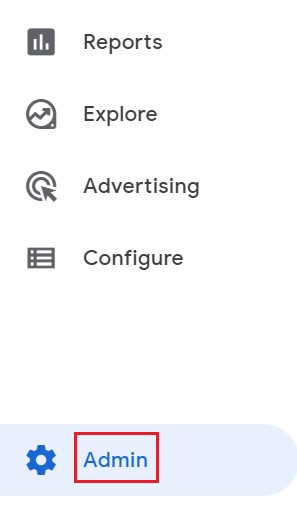
سپس در بخش Property گزینه Data Settings را انتخاب کنید و سپس روی Data Collection کلیک کنید.
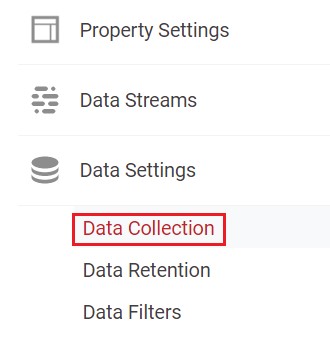
در صفحه باز شده و در بخش Enable Google signals data collection روی دکمه Get started بزنید.
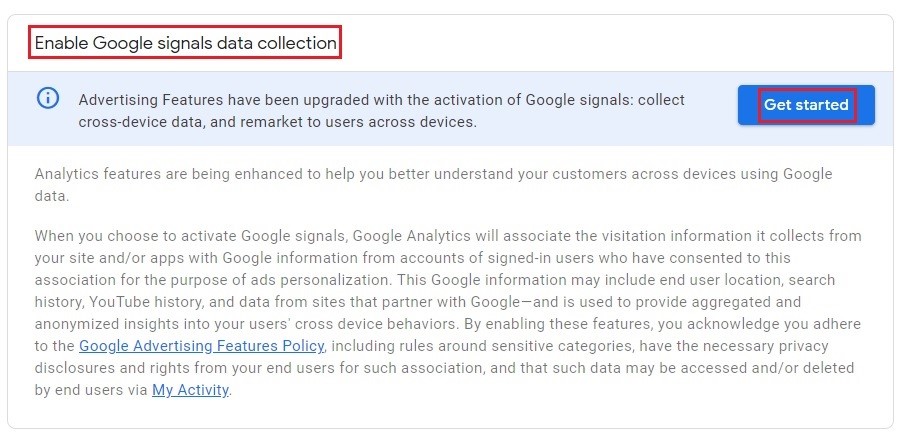
در صفحه باز شده روی گزینه CONTINUE کلیک کنید.
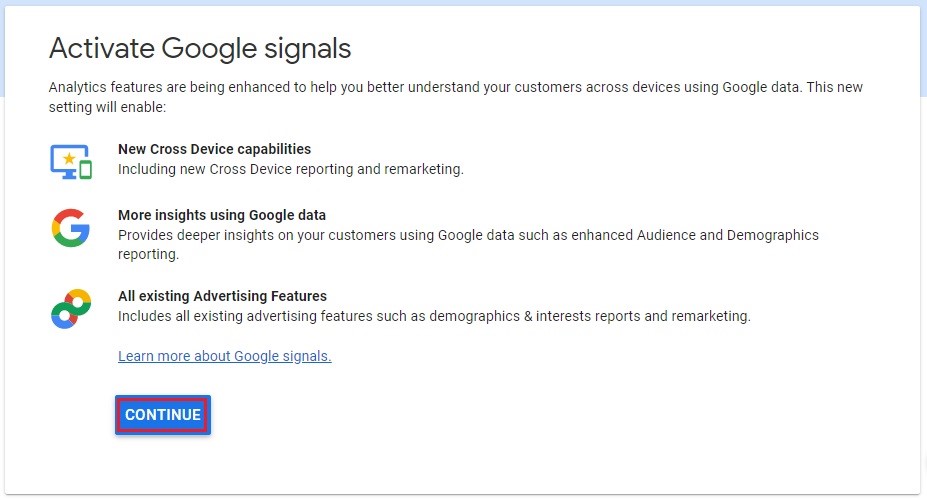
سپس در پایین صفحه روی دکمه ACTIVATE بزنید.
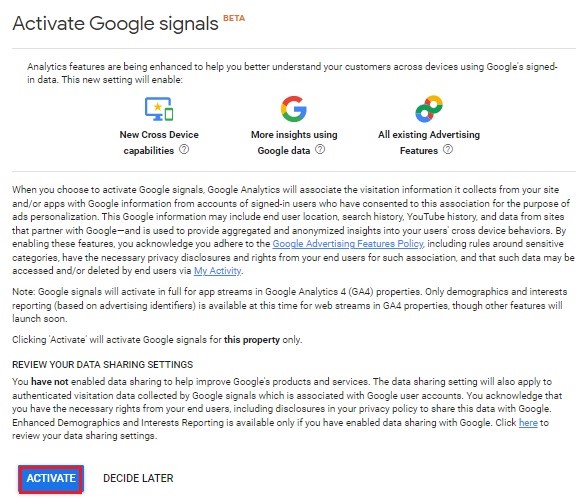
با این کار سرویس Google Signal روی اکانت آنالیتیکس ۴ شما فعال میشود. درصورتیکه هر زمان و به هر دلیلی قصد داشتید این سرویس را غیرفعال کنید، به همین صفحه وارد شوید که این بار صفحه مانند تصویر زیر باز میشود.
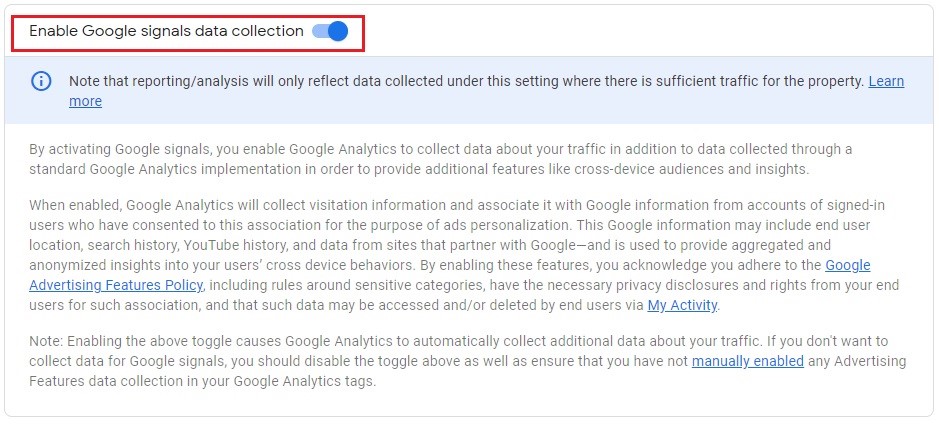
در این صفحه با خاموش کردن دکمه Enable Google signals data collection میتوانید این سرویس را غیرفعال کنید.
بهمحض فعالسازی این قسمت، آنالیتیکس شروع به جمعآوری اطلاعات دموگرافیک کاربران سایت شما میکند. بین ۲ تا ۳ روز طول میکشد تا اطلاعات به حد کافی برسد و آنالیتیکس آنها را در گزارش دموگرافیک نمایش دهد.
بعد از اینکه حدود سه روز از زمان فعالسازی Google signals گذشت، میتوانید برای مشاهده اطلاعات دموگرافیک از منوی GA4 روی Reports کلیک کنید.
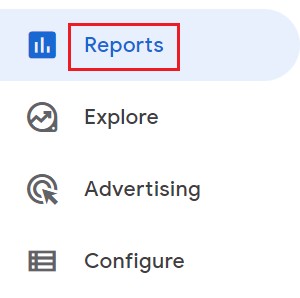
سپس از بخش User و قسمت Demographics روی Demographics overview کلیک کنید.
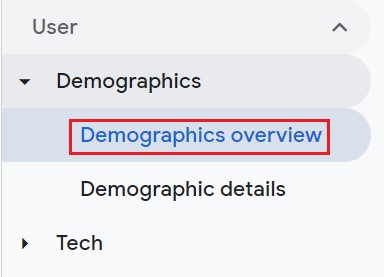
در این صفحه میتوانید در بخشهای مختلف، اطلاعاتی از شاخصهای گفتهشده مانند سن، کشور و جنسیت را مشاهده کنید. برای مشاهده کامل جدول مربوط به هر قسمت، میتوانید روی گزینه View پایین بخش مربوط به آن کلیک کنید. بهعنوان مثال برای دیدن جدول تفکیک بازدیدکنندهها ازلحاظ کشور، روی گزینه View countries کلیک کنید.
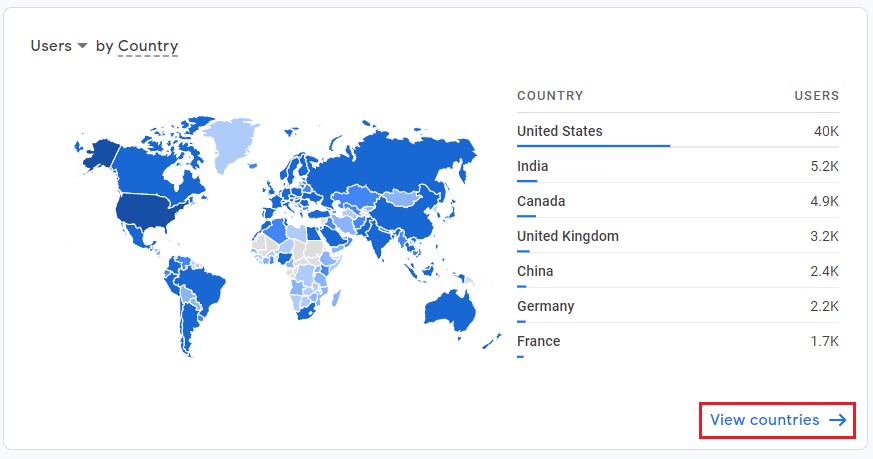
در جدولی که باز میشود، میتوانید اطلاعات تحلیلی سایت مانند تعداد کاربر، تعداد سشن، تعداد ایونتها و تبدیلها را به تفکیک کشورهای مختلف مشاهده کنید. این اطلاعات برای دیگر جدولهای دموگرافیک نیز وجود دارد.

همانطور که گفته شد، آنالیتیکس نمیتواند اطلاعات تمام بازدیدکنندهها را بهدست آورد. به همین دلیل در تمام جدولها یک ردیف با نام unknown ممکن است وجود داشته باشد که مربوط همین قسمت از کاربران است. برای تحلیل میتوانید این قسمت را نادیده بگیرید.
برای تغییر dimension جدول و مشاهده دیگر شاخصها، میتوانید در همین جدول روی گزینه Country کلیک کنید و یک شاخص دیگر را انتخاب کنید تا جدول مربوط به آن باز شود.
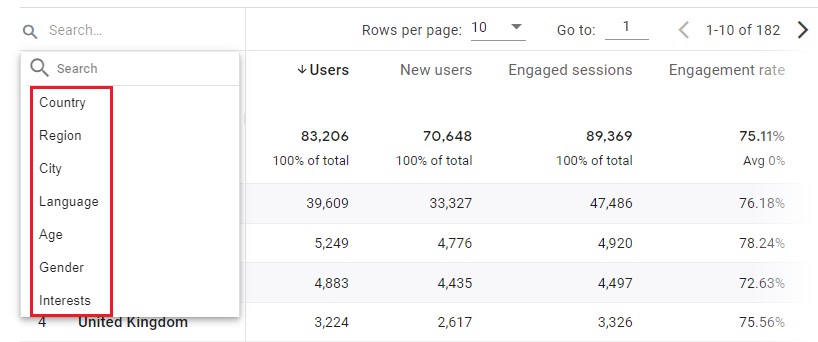
برای اضافه کردن یک dimension و مشاهده اطلاعات به تفکیک دو شاخص متفاوت در یک جدول، میتوانید روی علامت مثبت کلید کنید و dimension جدید را انتخاب کنید. این کار میتواند اطلاعات کاملتری را برای استفاده در بازاریابی به شما بدهد.
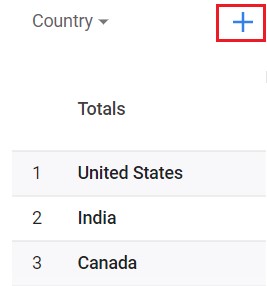
بهعنوان مثال میتوانید متوجه شوید همزمان چه جنسیت و بازه سنی، (مثلاً زنان ۲۵ تا ۳۴ سال) بیشترین خرید را از سایت شما داشتهاند. برای دیدن این گزارش کاربردی ابتدا باید خرید سایت را بهعنوان یک تبدیل معرفی کرده باشید و سپس جدول Gender را باز کنید و dimension سن را به شکلی که گفته شد، به جدول اضافه کنید و ستون Conversions را نگاه کنید و متوجه شوید بیشترین تبدیل مربوط به کدام جنسیت و بازه سنی بوده است.
همچنین در دیگر گزارشهای GA4 مانند گزارشهایی که خودتان در بخش Explore میسازید نیز میتوانید از این شاخصها بهعنوان یک dimension استفاده کنید و جدولها و نمودارهای مربوط به اطلاعات دموگرافیک را بسازید.
در این مقاله به آموزش گزارش Demographics در گوگل آنالیتیکس جدید پرداختیم و گفتیم که بهصورت پیشفرض فقط اطلاعات کشور، شهر و زبان در این گزارش وجود دارد و برای مشاهده دیگر اطلاعات مانند سن، جنسیت و علایق باید سرویس Google Signal را در GA4 خود فعال کنید.
همچنین نحوه مشاهده و استفاده از اطلاعات و جدولهای دموگرافیک را آموزش دادیم. اگر همچنان در این موضوع سوالی یا اشکالی دارید در قسمت نظرات آن را بنویسید تا به سرعت به آن جواب بدهیم.
تمام حقوق مادی و معنوی این وب سایت متعلق به آنالیتیپس است.
حرفی، سخنی، سوالی؟